Typora+阿里云OSS+PicGo配置图床
阿里云oss准备
- 首先去阿里云官网注册账号 然后点击对象存储
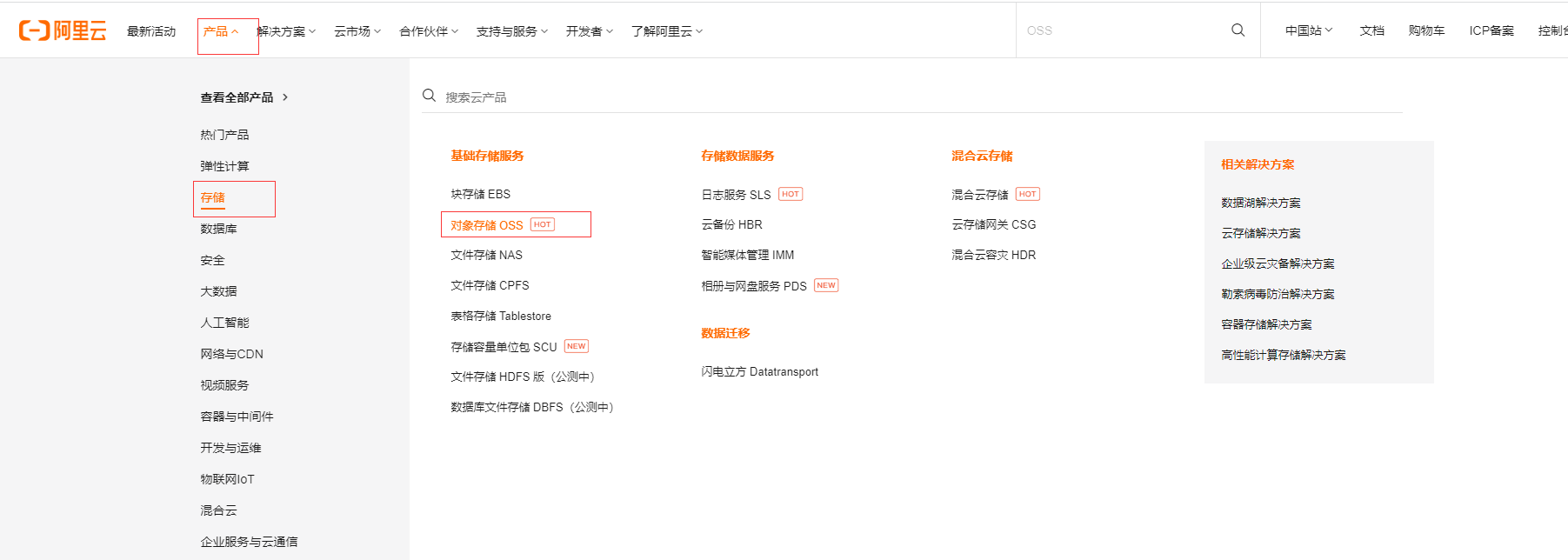
- 进入之后如果没有开通的话需要自己开通,开通之后就是显示如下界面,点击管理控制台
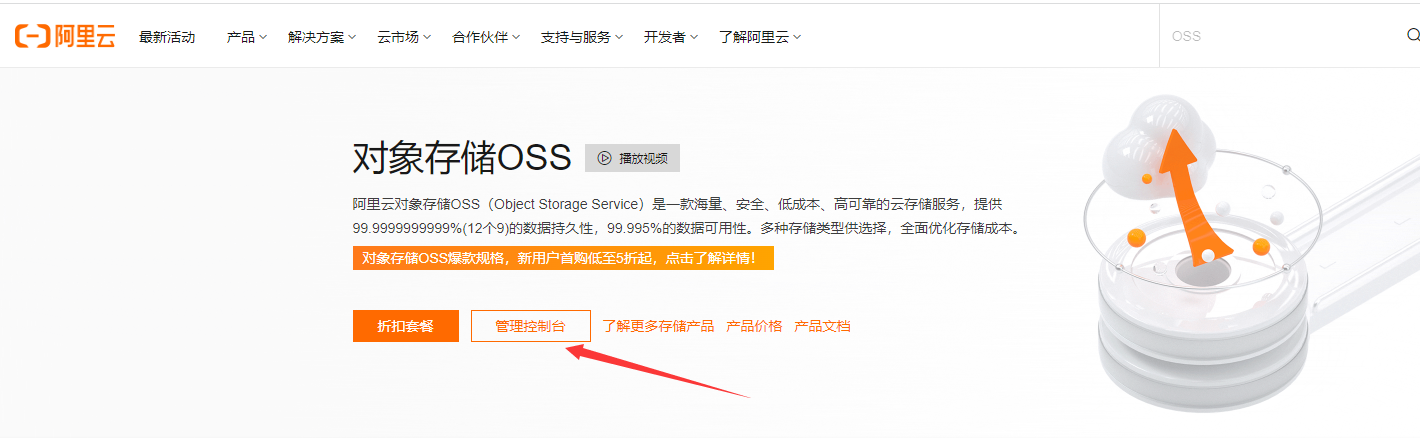
- 进入之后创建Bucket 权限改为公共读 其他的不变
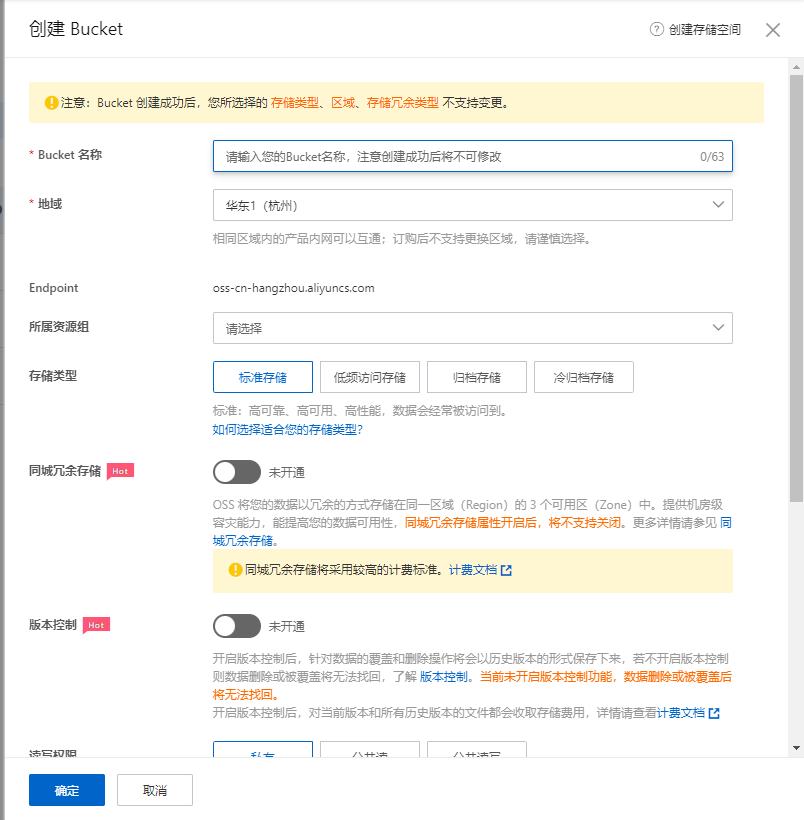
- 创建完成之后 鼠标移动到头像出 点击AccessKey管理
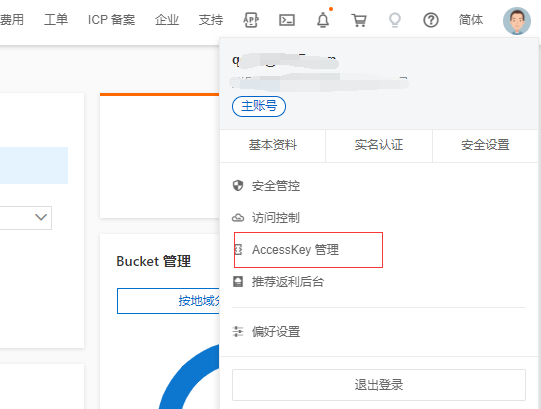
- 然后点击创建Accesskey 复制生成的id和secret。
配置picGo
- 首先去网上下载picGo后安装,做如下配置,点击 PIcGo设置—>设置Server 这个端口是Typora的

-
然后点击图床设置—>阿里云oss 存储区域按照给定的格式填 比如oss-cn-chengdu后面没有其他后缀了

配置Typora
点击 文件—>偏好设置—–>图像
设置插入图片时 上传图片
然后配置PicGo的路径
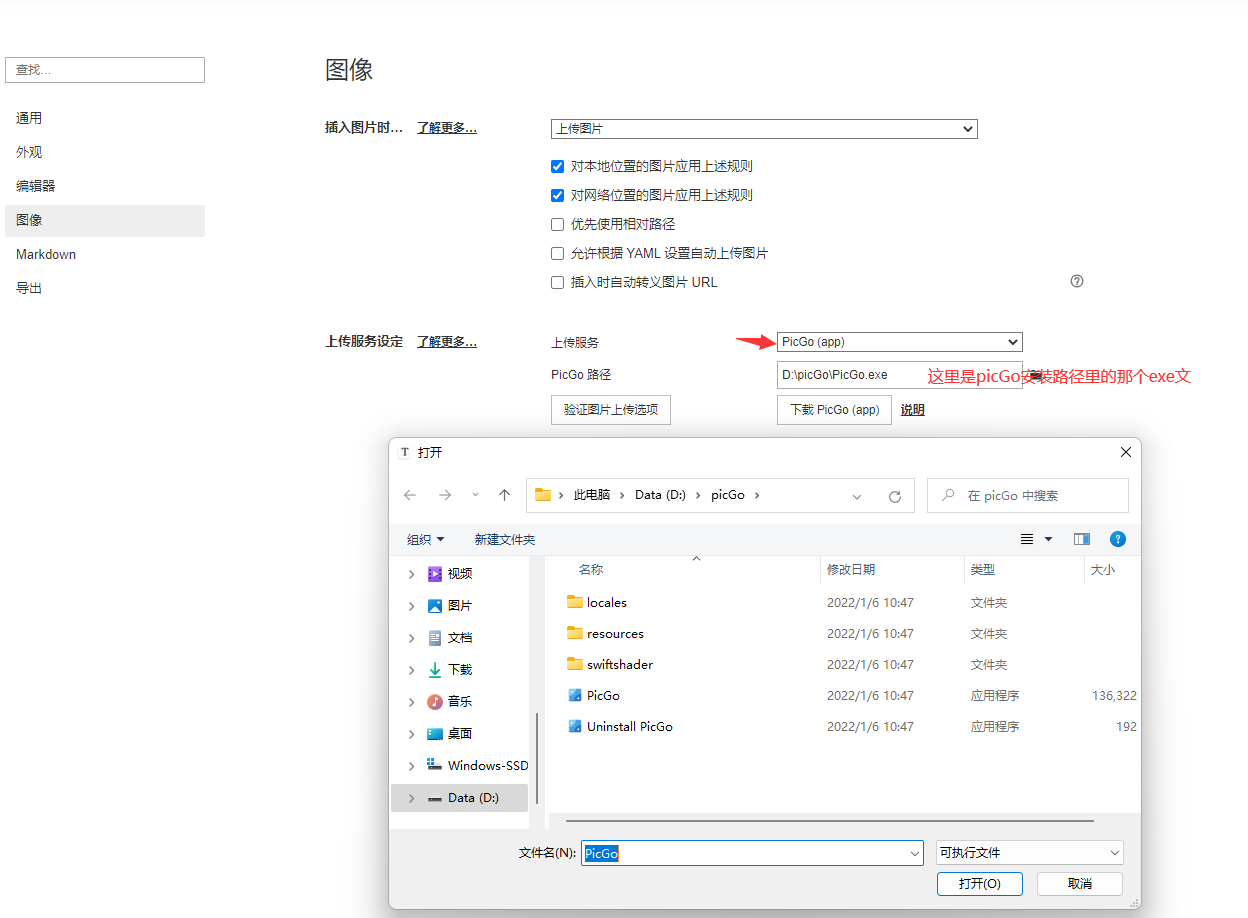
然后点击验证上传 如下所示就是成功了
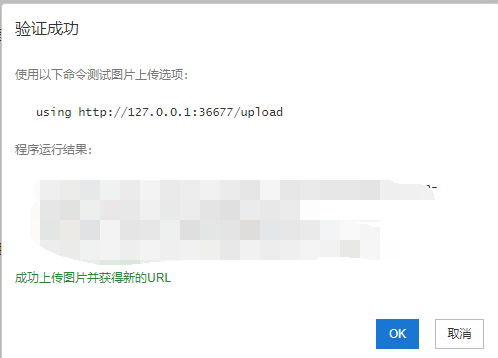








 本教程详细介绍了如何配置Typora、阿里云OSS以及PicGo来搭建个人博客的图床。首先,你需要在阿里云开通对象存储服务并创建Bucket,设置为公共读。接着,获取AccessKey的ID和Secret。然后,下载并配置PicGo,设置Server端口,并在图床设置中填入阿里云OSS的相关信息。最后,在Typora的偏好设置中配置图像上传选项,指定PicGo的路径并验证上传成功。通过这些步骤,你可以顺利地将图片上传至阿里云OSS,方便地在博客中使用。
本教程详细介绍了如何配置Typora、阿里云OSS以及PicGo来搭建个人博客的图床。首先,你需要在阿里云开通对象存储服务并创建Bucket,设置为公共读。接着,获取AccessKey的ID和Secret。然后,下载并配置PicGo,设置Server端口,并在图床设置中填入阿里云OSS的相关信息。最后,在Typora的偏好设置中配置图像上传选项,指定PicGo的路径并验证上传成功。通过这些步骤,你可以顺利地将图片上传至阿里云OSS,方便地在博客中使用。
















 1464
1464

 被折叠的 条评论
为什么被折叠?
被折叠的 条评论
为什么被折叠?








